Cómo Pasar Contactos De Iphone a Android
Cuando cambias tu teléfono de un dispositivo iOS a un Android, no es aconsejable mover todos sus contactos manualmente escribiendo una cantidad de nombres, números, información, etc. ¿Como Pasar Contactos De Iphone a Android?.
En realidad, hay muchos métodos disponibles que pueden ayudarnos a transferir contactos de iPhone a Android incluso si están ejecutando diferentes plataformas, lo que podría ahorrarnos mucho tiempo y energía.
Y este tutorial está aquí para presentarle todas las excelentes opciones para pasar sus contactos de iPhone a dispositivo Android, y simplemente puede elegir el que prefiera de los 3 métodos a continuación para guiarlo a través de él.

- Pasar contactos de iPhone a Android
- Sincronice los contactos de iPhone con Android a través del servicio de contactos de Google
- Sincronice los contactos de iPhone con Android a través de iCloud / iTunes
- Transferir los contactos del iPhone a Android directamente con un clic
- Modelos de iPhone compatibles:
- Compatible con todos los teléfonos Android:
- Conclusión
Pasar contactos de iPhone a Android
Tenga en cuenta que todos los métodos descritos en este artículo están disponibles para todas las marcas de Android como Samsung, Huawei, Xiaomi, HTC, Sony, Motorola, Google, etc. y para todos los modelos de iPhone (7/7 Plus,SE, 6s/6sPlus,5s,4S).
Sincronice los contactos de iPhone con Android a través del servicio de contactos de Google
- Si posee una cuenta de Google, Contactos de Google puede ayudarlo; de lo contrario, simplemente puede iniciar sesión en una nueva cuenta de Google.
- Después de eso, vaya a Configuración de Tu iPhone > Contactos > Cuentas > Agregar cuenta , para agregar Tu cuenta de Google a Tu iPhone.
- Una vez hecho esto, Tu iPhone le preguntará qué desea sincronizar con Tu cuenta de Google, ahí es cuando simplemente puede elegir y sincronizar todos sus contactos en el iPhone con los Contactos de Google.
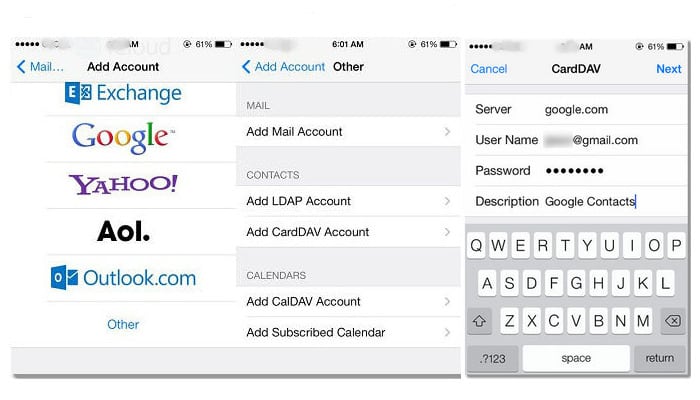
- Una vez finalizado el proceso de sincronización, puede consultar los resultados del sitio web de Contactos de Google en Tu computadora.
- Si no encontró ningún problema con sus contactos en Google, simplemente navegue a Tu teléfono Android, inicie sesión en Tu cuenta de Google (si no es así), luego sincronice los contactos de Google con Tu dispositivo Android.

Sincronice los contactos de iPhone con Android a través de iCloud / iTunes
iCloud e iTunes pueden ser un gran asistente para los usuarios de iOS y, por supuesto, puedes sincronizar tus contactos de iPhone con Android a través de iCloud o iTunes.
La forma antigua es hacer una copia de seguridad de los contactos de Tu iPhone en iCloud o iTunes, luego navegar a iCloud.com o iTunes en Tu computadora para encontrar sus contactos.
Exportarlos como formato Vcard a Tu escritorio e importar el archivo Vcard a Tu cuenta de Contactos de Google.
Finalmente sincronícelos en Tu dispositivo Android. Como puede ver, esta forma antigua puede ser realmente tediosa y problemática.
Y ahora tenemos mejores opciones para restaurar contactos desde iCloud o iTunes. Syncios Data Transfer , una solución simple pero efectiva para transferir contenidos móviles, soporta multiplataforma.
Además, también admite la recuperación de datos de la copia de seguridad de iCloud e iTunes en dispositivos Android, así como en dispositivos iOS.
- Paso 1: Descargue e instale la versión compatible del programa Syncios Data Transfer en Tu computadora. Versión Win versión , para Mac.
- Paso 2: Inicie este programa en Tu computadora, seleccione Restaurar desde iCloud o Restaurar desde el módulo iTunes en la página de inicio, luego conecta Tu dispositivo Android a Tu computadora con un cable USB, también puede conectar Tu dispositivo Android a través de WiFi.
Para transferir contactos de iPhone a Tu dispositivo Android a través de iCloud, por supuesto, primero debe hacer una copia de seguridad de sus contactos de iPhone a iCloud.
Y si es la primera vez que restaura datos de iCloud con Syncios, debe iniciar sesión en Tu cuenta de iCloud y seleccionar una copia de seguridad para descargar en Tu computadora.
Después de eso, simplemente puede verificar Contactos en el medio del panel para restaurarlos en Tu dispositivo Android.
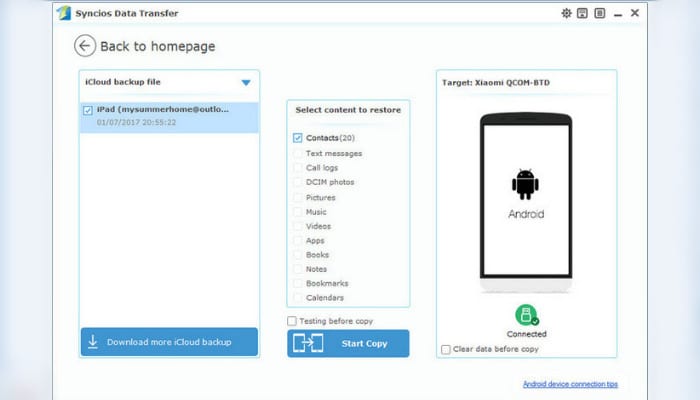
- De manera similar, para transferir contactos desde el iPhone a Tu dispositivo Android a través de iTunes, primero debe hacer una copia de seguridad de sus contactos desde el iPhone a través de iTunes.
- Y Syncios analizaría la copia de seguridad de iTunes por usted, en poco tiempo, puede verificar Contactos en el medio del panel para restaurarlos en Tu dispositivo Android.
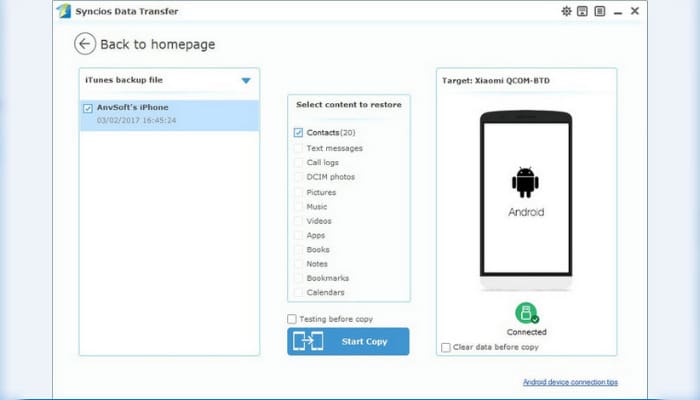
Transferir los contactos del iPhone a Android directamente con un clic
Como se mencionó anteriormente, Syncios Data Transfer también le permite transferir datos de uno a otro con un solo clic, compatible con plataformas cruzadas.
- De manera similar, descargue e instale la versión compatible de Syncios Data Tranfer de acuerdo con el sistema operativo de Tu computadora.Versión Win versión , para Mac.
- Después de instalar el programa correctamente, inicie el programa en Tu computadora, seleccione el módulo Transferencia de teléfono a teléfono en la página de inicio.
- Luego conecta Tu iPhone y dispositivo Android a la computadora con cables USB, también puede conectar Tu dispositivo Android a través de WiFi.
- Syncios cargará sus datos en sus dispositivos automáticamente, cuando termine el proceso, asegúrese de que el iPhone esté ubicado a la izquierda mientras que el dispositivo Android a la derecha, simplemente puede cambiar la posición haciendo clic en el botón Flip.
- Luego de eso, puede verificar Contactos en el medio del panel para transferirlos a Tu dispositivo Android. Solo 3 simples pasos para transferir sus contactos: Conectar - Seleccionar - Transferir.

Modelos de iPhone compatibles:
iPhone 7, iPhone7 Plus; iPhoneSE; iPhone6S Plus; iPhone6S; iPhone6 Plus; iphone6; iphone5s; iPhone5 / 5c; iphon 4s; iPhone4 y la última versión de iOS 10.
Compatible con todos los teléfonos Android:
Samsung Galaxy S7/ S7 Edge/S6/5/ Note /Ace/GT/ Trend / Start series; HTC, LG, Moto,OnePlus,Google,Huawei,Sony,XiaoMi,Asus, Meizu,OPPO, etc. y la última versión de Android 7 Nougat.
►También te puede interesar: Cómo Sincronizar Los Contactos Del iPhone Con Gmail◄
Conclusión
En este tutorial te explicamos tres formas sencillas de pasar tus contactos de iphone a android, para que ya no tengas problemas a la hora de cambiar de dispositivo o por si posees ambos. Esperamos no tengas más problemas a la hora de copiar tus contactos si crees que faltó mencionar algo deja tu comentario.

Deja una respuesta